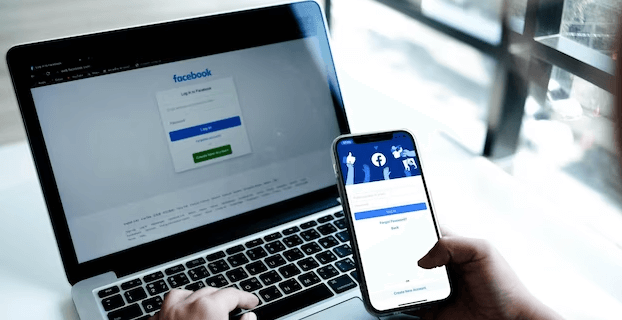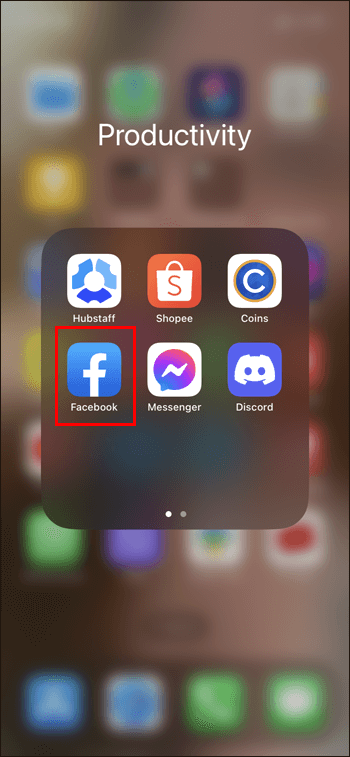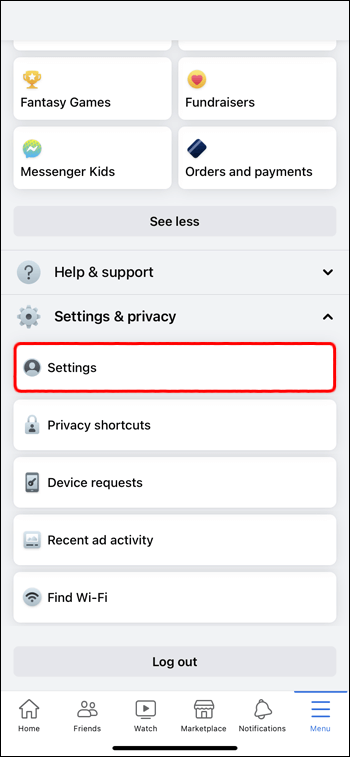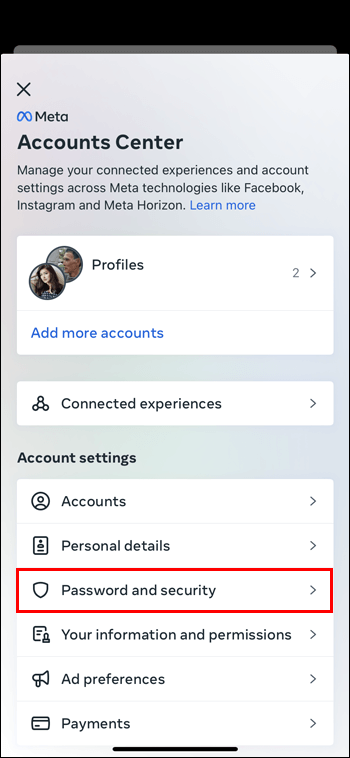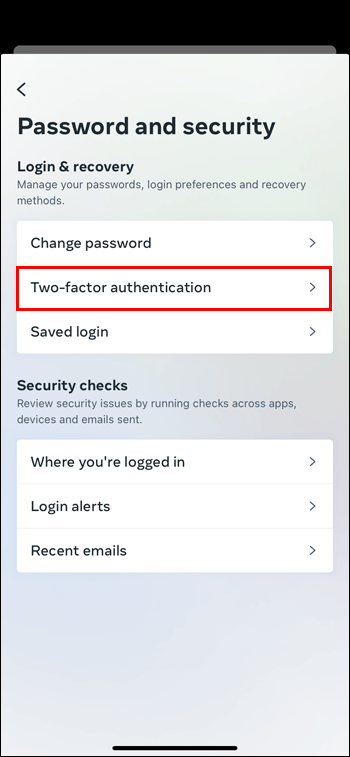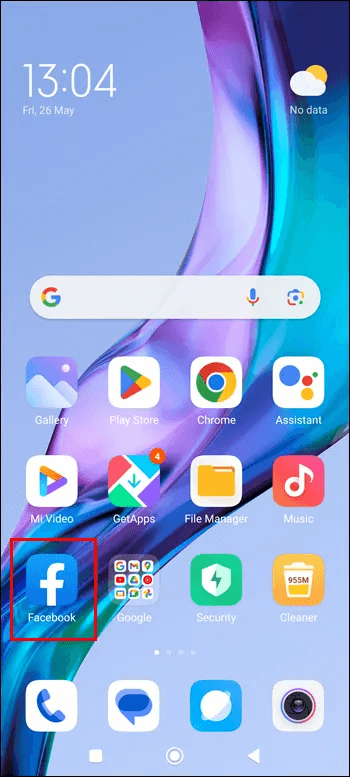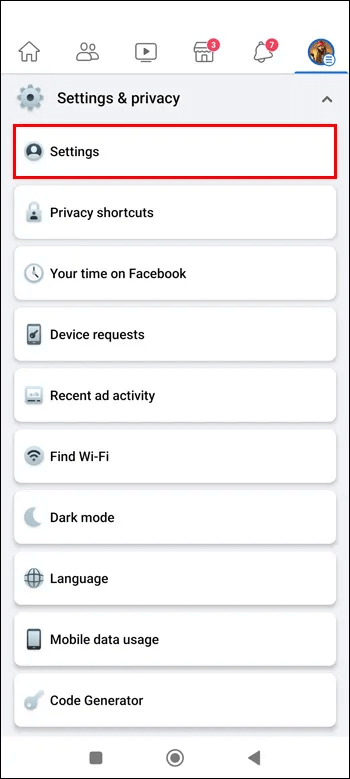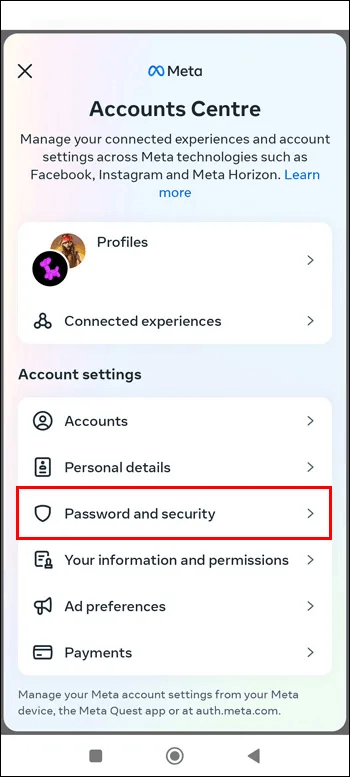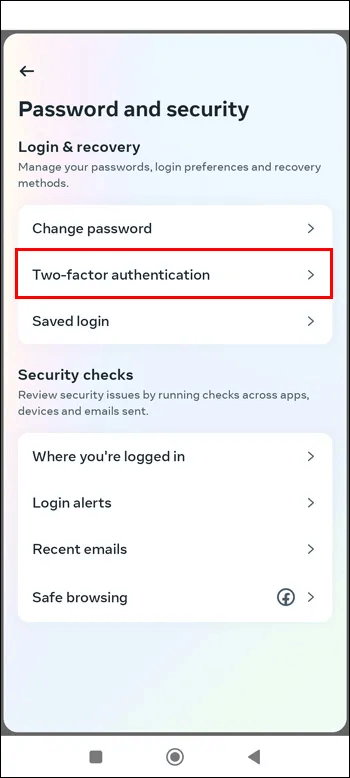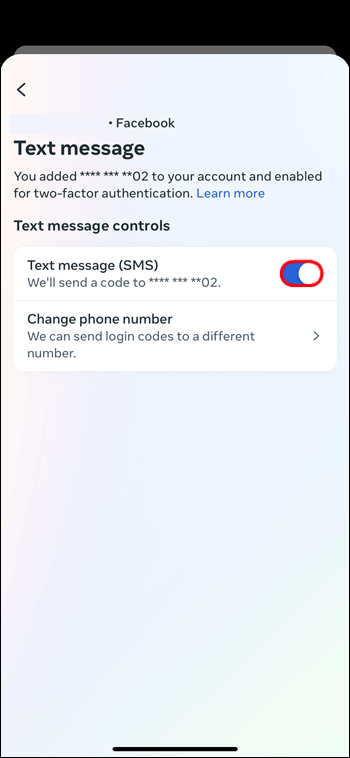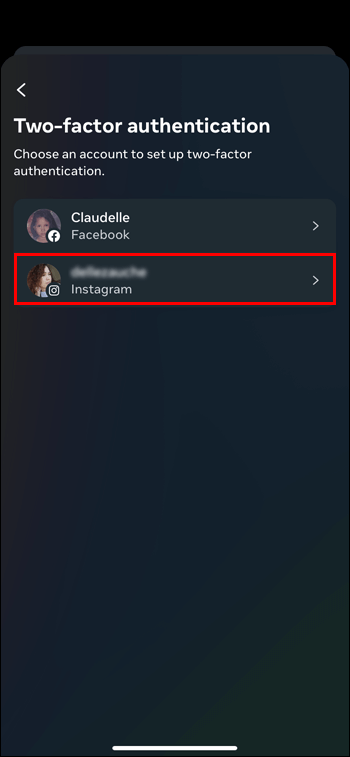Facebook 코드 생성기 - 사용 방법
최근 몇 년 동안 강화되었습니다. 페이스북 보안은 Facebook 코드 생성기라는 내장 기능을 통해 이루어집니다. 이 보안 조치는 모든 사용자에게 적용됩니다. 페이스북 제조업체에 관계없이 모든 스마트폰 또는 장치에서 사용할 수 있습니다. 페이스북 비즈니스 도움말 센터에 따르면 기기가 인터넷 연결이 끊어지거나 문자 메시지에 액세스하는 동안에도 보안 기능이 작동합니다. 다음은 Facebook 코드 생성기에 대해 알아야 할 사항과 귀하를 보호하는 방법입니다.
Facebook 코드 생성기는 어떻게 작동하나요?
정보를 도난당할 수 있는 방법 중 하나는 누군가가 귀하를 사칭하여 귀하의 Facebook 계정을 해킹하는 경우입니다. 해커가 자신의 컴퓨터나 모바일 장치에서 귀하의 계정에 로그인을 시도할 가능성이 있습니다. Facebook 코드 생성기는 이를 방지합니다. Facebook은 소셜 미디어 계정에 로그인하는 데 사용한 장치를 추적할 수 있습니다. 알 수 없는 장치나 새 브라우저에서 Facebook에 로그인할 때마다 코드 생성기가 고유한 보안 코드를 생성하여 계정에 연결된 모바일 장치로 보냅니다.
보안 코드는 30자리 숫자로 구성되며 수신 후 60~XNUMX초 후에 만료됩니다. 신원을 확인하는 시스템을 이중 인증이라고 합니다. 코드를 받아 입력하면 Facebook에 로그인한 사람이 다른 사람이 아니라 본인임을 확인하는 것입니다. 만료되기 전에 코드를 입력하지 않으면 로그인 인증을 위해 새 코드를 요청해야 합니다. 이것은 낯선 사람이 귀하의 개인 정보에 액세스하는 것을 방지합니다.
나중에 기기 승인
Facebook 코드 생성기를 사용하여 새 기기의 유효성을 검사하면 인증된 기기를 기억하도록 Facebook에 요청할 수 있습니다. Facebook에서 기기를 기억하도록 선택하면 다음에 로그인할 때 인증 코드를 사용하지 않아도 됩니다. Facebook이 장치를 기억하지 않도록 선택하면 다시 코드를 사용하여 로그인을 인증하는 과정을 거쳐야 합니다.
기기로 전송된 코드를 받는 방법
신원을 확인하기 위해 모바일 장치에 코드를 보낼 수 있는 두 가지 방법이 있습니다. 코드를 받는 가장 일반적인 방법은 모바일 장치에서 문자를 보내는 것입니다. 장치가 동일한 네트워크에 있는 경우 두 장치 모두에 코드가 나타날 수 있으며 코드를 입력하려면 한 번만 터치하거나 클릭하면 됩니다.
생성된 코드를 받는 또 다른 방법은 타사 인증 앱을 사용하는 것입니다. 구글 인증 자 한 예입니다. 이 앱을 통해 사용자는 XNUMX단계 인증을 설정하고 기기 간에 코드를 동기화할 수 있습니다.
iPhone에서 Facebook 코드 생성기를 찾을 수 있는 위치
iPhone에서 신원을 확인해야 하는 경우 다음 단계를 따르세요.
- 앱 열기 페이스 북.
- 드롭다운 메뉴를 열고 선택 "설정".
- 딸깍 하는 소리 "암호 및 보안".
- 탭하다 "코드 생성기" 이내에 "이중 인증 사용".
Android에서 Facebook 코드 생성기를 찾을 수 있는 위치
Android 기기에서 신원을 확인해야 하는 경우 다음 단계를 따르세요.
- 앱 열기 페이스 북.
- 드롭다운 메뉴를 열고 선택 "설정".
- 딸깍 하는 소리 "암호 및 보안".
- 탭하다 "코드 생성기" 이내에 "이중 인증 사용".
모바일 장치를 분실한 경우 해야 할 일
XNUMX단계 인증에 사용 중인 장치를 분실한 경우 Facebook에 로그인할 때 신원을 확인할 다른 방법을 찾아야 합니다.
- 문자 메시지 또는 전화 통화로
이전 번호로 여전히 문자 메시지를 받을 수 있는 경우 문자 메시지에 액세스할 수 있는 다른 장치에서 코드를 보내도록 Facebook에 요청할 수 있습니다. 페이스북은 또한 하이퍼링크를 제공할 것입니다 "다른 인증 방법이 필요합니다" , 귀하가 귀하의 계정과 연결된 전화번호에 여전히 액세스할 수 있는 경우 귀하에게 연락할 수 있습니다. - 인증 앱
분실한 기기를 우회하는 또 다른 방법은 타사 앱을 사용하여 코드를 관리하는 것입니다. 이러한 코드는 모든 장치에서 액세스할 수 있습니다. - 인증된 기기 사용
Facebook 계정에 로그인을 시도하는 마지막 방법은 이전에 사용하고 승인한 기기에서 로그인하는 데 동의하는 것입니다. 이전에 사용한 장치에서 로그인할 수 있는 경우 새 장치를 승인할 수 있는 옵션이 있습니다. - 페이스북 도움말
마지막으로 Facebook에 도움을 요청하세요! 페이스북은 당신이 무엇을 해야 할지 모르는 경우 종종 당신의 계정 복구를 도와줄 것입니다. 운전 면허증과 같은 공식 문서로 신원을 증명해야 할 수도 있습니다.
Facebook 코드 생성기는 미래입니까?
2023년 XNUMX월부터 Facebook이 이 보안 기능 사용을 중단할 것이라는 소문이 있습니다. 페이스북은 보안에 대해 "보다 공격적인" 접근 방식으로 이동할 계획인 것으로 알려졌습니다. 회사는 사용자의 "소수"만이 여전히 이러한 방식으로 자신의 신원을 확인하고 더 안전한 신원 확인 방법을 사용할 수 있다고 믿습니다.
코드 생성기 비활성화
코드 생성기를 비활성화하려면:
- 앱 열기 페이스 북.
- 드롭다운 메뉴를 열고 선택 "설정".
- 딸깍 하는 소리 "암호 및 보안".
- ㅇㄷ "XNUMX단계 인증 사용" / "코드 생성기".
페이스북 오류 메시지
Facebook이 코드 생성기에서 다른 형태의 보안으로 전환함에 따라 일부 사람들은 Facebook의 메시지에 문제를 겪었습니다. 실제로 코드 생성기가 더 이상 지원되는 보안 조치가 아니라고 Facebook은 비활성화할 것을 제안합니다. 장치에서 비활성화하는 것이 좋은 첫 번째 단계이지만 많은 사용자가 오류 메시지를 수정하는 데 필요한 추가 단계를 발견했습니다. 오류 메시지가 표시되는 경우 이중 인증을 수정하는 방법은 다음과 같습니다.
- 앱 열기 페이스 북.
- 드롭다운 메뉴를 열고 선택 "설정".
- 딸깍 하는 소리 "암호 및 보안".
- 탭하다 "이중 인증".
- 옵션을 선택하세요 새 애플리케이션 추가 인증을 다시 기록하는 사람.
Facebook 코드 생성기 유틸리티
Facebook 코드 생성기는 해커가 개인 정보를 훔치거나 허가 없이 계정을 사용할 수 없도록 합니다. 과거의 보안 수단이든 오랫동안 중단되었던 Facebook 코드 생성기의 XNUMX단계 인증은 사용자를 몇 가지 큰 문제로부터 구했습니다.
Facebook 코드 생성기를 사용한 적이 있습니까? 만약 그렇다면, 당신의 경험은 어땠습니까? 아래 의견란에 알려주십시오.